Analizzare con bash lunghe liste di siti via terminale
Tempo di lettura: 6 minutiData pubblicazione: January 25, 2018
Quando si ha a che fare con lunghe liste di domini e sottodomini, è utile trovare il modo per velocizzare la procedura di verifica dell’esistenza del sito e dei servizi che offre lo stesso. Ciò che, da sempre, cercano di fare gli informatici d’altronde è l’automatizzare, tramite linguaggi di scripting (bash, python, perl), qualsiasi azione noiosa e ripetitiva.
Verifica esistenza dominio
Una volta ottenuta una lista di sottodomini (alcuni metodi in questo articolo), è possibile che lo stesso utilizzi wildcard, o abbia centinaia di sottodomini esistenti, rendendo un footprinting infinito e, di fatto, noioso.
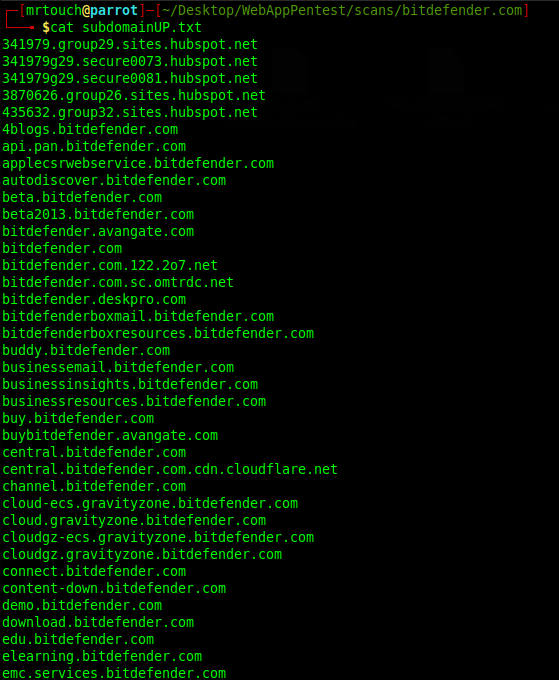
Quindi la prima azione da eseguire è verificare se il dominio esista, e nel caso, se sia online o meno (è anche probabile che sia stato utilizzato anni prima e ora non più). Io utilizzo due metodi:
- Comando curl, il quale verifica con una semplice connessione se è online ed esistente;
- Script in python, preso da github.
Per quanto riguarda il comando curl, la stringa è
xargs -n1 -P 20 curl -o /dev/null --silent --head --user-agent "Mozilla/5.0 (Windows NT 6.3; WOW64; rv:26.0) Gecko/20100101 Firefox/26.0" --write-out '%{url_effective} ; %{http_code} ; %{redirect_url} ; %{remote_ip}\n' < subdomainTMP.txt | tee up-$site
Dove:
- xargs permette di eseguire curl e la lista di input subdomainTMP.txt;
- –user-agent identifica, chiaramente, l’User Agent;
- –write-out salva la variabili tra le parentesi graffe (nel manuale di curl ce ne sono altre, nel caso vi servissero maggiori informazioni).
Mettiamo caso che il file contenente la lista dei sottodomini si chiami subdomainTMP.txt, un possibile script bash per unire i due tools potrebbe essere
#!/bin/bash
site="$1"
if [ -e subdomainUP$site.txt ];
then
echo "File subdomainUP$site.txt già presente"
else
python online.py subdomainTMP.txt subdomainUP$site.txt
fi
if [ -e up$site.txt ];
then
echo "File up$site.txt già presente"
else
xargs -n1 -P 20 curl -o /dev/null --silent --head --user-agent "Mozilla/5.0 (Windows NT 6.3; WOW64; rv:26.0) Gecko/20100101 Firefox/26.0" --write-out '%{url_effective} ; %{http_code} ; %{redirect_url} ; %{remote_ip}\n' < subdomainTMP.txt | tee up-$site #verifica se up o down awk '$3 > 000' up-$site > up$site.txt
rm up-$site
fi
cat up$site.txt | awk {'print $1'} > subdomainUP.txt
sed 's/http:[//][//]//;s/[//]//' subdomainUP.txt > subdomainTMP.txt
cat subdomainTMP.txt > subdomainUP.txt
cat subdomainUP.txt > temp.txt
cat subdomainUP$site.txt >> temp.txt
sort -u temp.txt > subdomainUP.txt
In questo modo abbiamo ora il file subdomainUP contenente la lista dei domini online e in esecuzione.
Screenshot via terminale
L’idea di aprire ogni sito e analizzarlo uno ad uno è quanto mai irrealizzabile, perciò utilizzeremo un software che lo farà per noi, webscreenshot. Possiamo aggiungere il comando al file di prima, automatizzando nuovamente il processo
if [ -d screenline ];
then
echo "! Screen gia presi, passo oltre !"
else
python webscreenshot.py -i subdomainUP.txt -o screenline
fi
Una volta avviato e completata l’esecuzione, ci troveremo comodamente gli screenshot di tutti i siti presenti nella lista
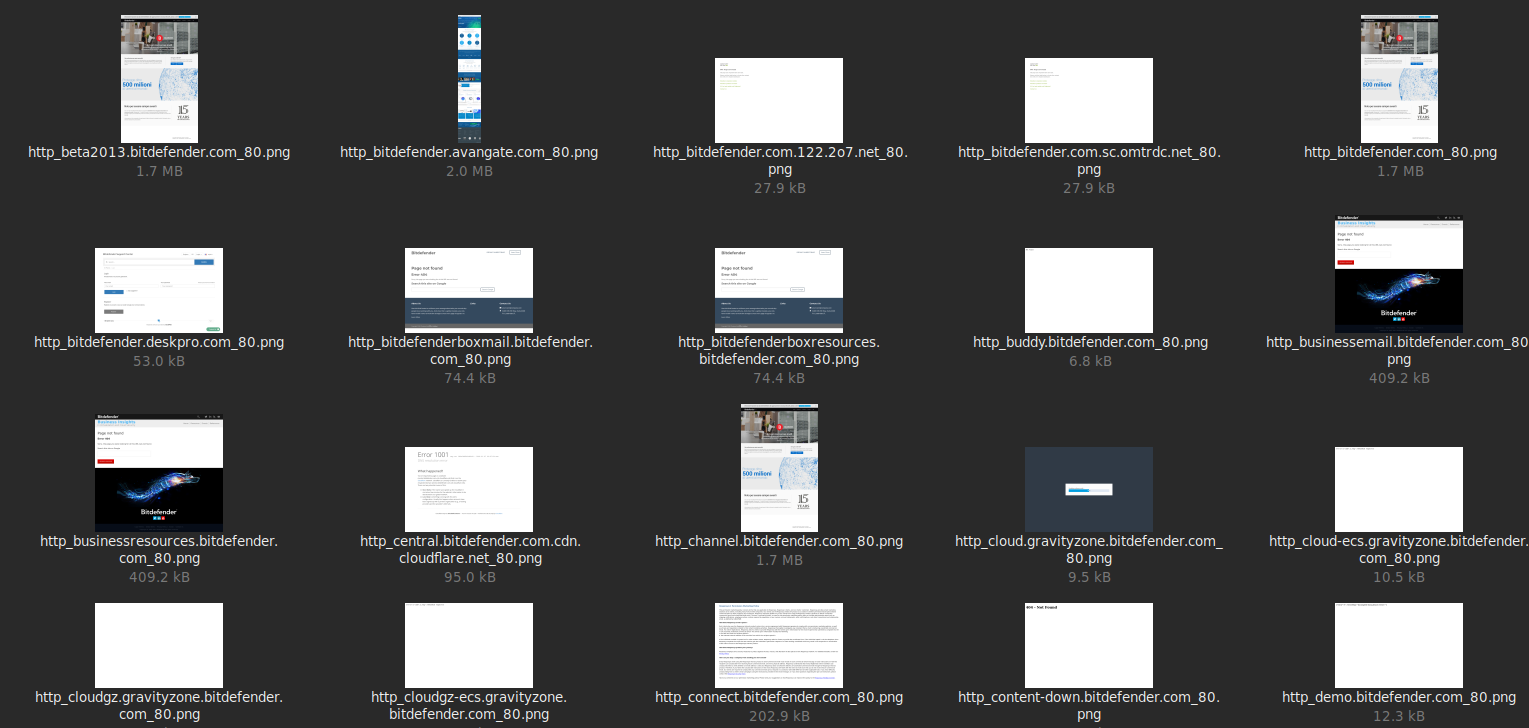
Nel caso siano ancora tanti, si può sempre ordinare per dimensione, andando ad eliminare quelli uguali o quelli con errori.
Conclusioni
Una volta decisi i domini da analizzare possiamo passare la lista a nmap, whatweb o ad altri sofware che, sempre in maniera automatica, eseguono un footprinting dei servizi. del sistema operativo. Alcune righe di esempio:
while read line; do
nmap -sC -T4 $line --top-ports 1000 --script default,discovery,safe
whatweb -a 3 $line
done < subdomainUP.txt
Come avete visto, sta solo alla vostra immaginazione cos’altro aggiungere. Basta fare un giro su Github, trovare script o software che potrebbero fare al caso vostro, ed inserirli in un comodo file bash!